Recursos Eletrônicos - Cenários e Fluxos
Esta página descreve como trabalhar com recursos eletrônicos, incluindo aquisições orientadas ao usuário, importação de coleções e portfólios em lote, aquisições a partir da área da comunidade etc. Para informações sobre o fluxo geral de compras, consulte Fluxo de Compras.
O seguinte diagrama apresenta perguntas que o ajudarão a determinar que fluxo seguir ao criar ou adquirir recursos eletrônicos. Selecione um dos retângulos do painel para ver mais detalhes sobre como proceder.
No diagrama, CZ refere-se à Área da Comunidade.
Para mais informações sobre a Área da Comunidade, assista ao vídeo Introdução à Área da Comunidade e Lista de Tarefas do Alma (14:10 mins) (em inglês).
Para mais informações sobre gerenciamento de recursos eletrônicos, veja:
- Série sobre Gerenciamento de Recursos Eletrônicos - 2023 (sessões EMEA) (em inglês)
- Série de Seminários Web sobre Gerenciamento de Recursos Eletrônicos 2023 - YouTube (em inglês)
- Gerenciar Recursos Eletrônicos - Página da ajuda on-line que inclui como trabalhar com coleções e portfólios eletrônicos.
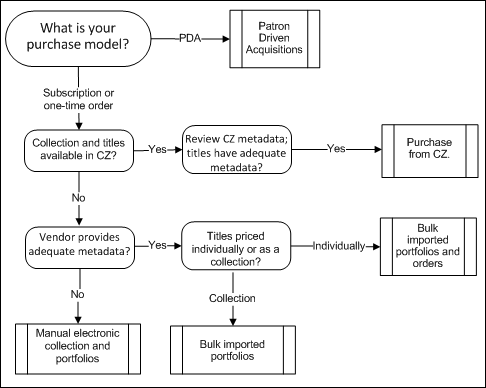
Fluxograma do Recurso Eletrônico
Para informações sobre como processar uma combinação de assinaturas de impressos e eletrônicos, veja Gerenciar Assinaturas Combinadas de Periódicos Impressos e Eletrônicos.
Aquisição Orientada ao Usuário
Resumo: Seu modelo de compra é aquisição orientada ao usuário, portanto siga o fluxo do Alma para este tipo de aquisição.
O que fazer: Siga o fluxo conforme descrito em Aquisições Orientadas ao Usuário. Lá você encontrará instruções e referências.
Coleção Eletrônica Local
Resumo: Se você não encontrou os recursos na Área da Comunidade (ou percebeu que os recursos estão faltando), você precisará criar uma coleção e portfólios locais. Como o fornecedor não oferece metadados suficientes para cada título, você terá que criar cada título manualmente ou importá-los de outra fonte.
Para mais informações, assista Comprar Recursos Eletrônicos. (9:59 min)
O que fazer: Crie suas coleções e portfólios eletrônicos manualmente ou importando registros em lote de uma fonte não fornecedora e então crie um pedido de aquisição para coleção ou portfólios
Etapas:
-
Crie uma coleção eletrônica local; veja Adicionar uma Coleção Eletrônica Local.
-
Adicione títulos (portfólios) à coleção eletrônica. Use um dos seguintes métodos:
-
Importar títulos em lote para a coleção (veja Carga de Portfólio)
-
Adicionar portfólios locais um por um (veja Adicionar um Portfólio Independente e Adicionar Portfólios Individualmente a uma Coleção Eletrônica)
-
-
Busque pela coleção eletrônica e selecione Criar Item de Pedido de Aquisição no resultado correspondente se toda a coleção será cobrada como um único item. Busque por cada portfólio e crie múltiplos pedidos (a partir de um resultado de busca por portfólio eletrônico e não a partir de um resultado de busca por título) se você deseja ser cobrado separadamente por cada título da coleção. Para uma explicação sobre os tipos de item de pedido de aquisição, veja Explicação de Fluxo e Acervo dos Tipos de Compra. Para informações sobre como criar um Item de Pedido de Aquisição, veja Criar Item de Pedido de Aquisição Manualmente.
-
Ative o recurso eletrônico adquirido. Para informações sobre como ativar um portfólio e uma coleção eletrônica, veja Ativar Recursos Eletrônicos.
Portfólios Importados em Lote
Resumo: Você está criando uma coleção eletrônica local para a qual o fornecedor possui os metadados bibliográficos adequados. (O recurso não existe na Área da Comunidade ou a Área da Comunidade não contém metadados bibliográficos suficientes.) O fornecedor não suporta EOD.
O que fazer: Crie uma coleção eletrônica importando registros do fornecedor e então crie pedidos para eles.
Etapas:
-
Crie uma coleção eletrônica local selecionando Gerenciamento de Recursos > Criar Acervo > Adicionar uma Coleção Eletrônica Local. Para mais informações, veja Adicionar uma Coleção Eletrônica Local.
-
Importe os registros usando o Perfil de importação do repositório. (Veja Criar um Perfil de Importação: Tipo de Perfil). Na aba Informações de Acervo do Acervo eletrônico, selecione Parte de uma coleção eletrônica para agrupar futuros portfólios como uma coleção. Veja Criar/Editar um Perfil de Importação: Informações de Acervo.
-
Busque pela coleção eletrônica e selecione Criar Item de Pedido de Aquisição no resultado correspondente se toda a coleção será cobrada como um único item. Busque por cada portfólio e crie múltiplos pedidos (a partir de um resultado de busca por portfólio eletrônico e não a partir de um resultado de busca por título) se você deseja ser cobrado separadamente por cada título da coleção. Para uma explicação sobre os tipos de item de pedido de aquisição, veja Explicação de Fluxo e Acervo dos Tipos de Compra. Para informações sobre como criar um Item de Pedido de Aquisição, veja Criar Item de Pedido de Aquisição Manualmente.
-
Ative o recurso eletrônico adquirido. Para informações sobre como ativar um portfólio ou uma coleção eletrônica, veja Ativar Recursos Eletrônicos.
Portfólios e Pedidos Importados em Lote
Resumo: Você está criando uma coleção eletrônica local para a qual o fornecedor possui os metadados bibliográficos adequados. O fornecedor suporta Dados de Pedido Incorporados (EOD).
O que fazer: Importe portfólios usando o perfil Novo Pedido - Importar EOD
Etapas:
-
Crie uma coleção eletrônica local selecionando Gerenciamento de Recursos > Criar Acervo > Adicionar uma Coleção Eletrônica Local. Para mais informações, veja Adicionar uma Coleção Eletrônica Local.
-
Use o perfil de importação Novo Pedido para importar registros bibliográficos do fornecedor, criando um portfólio independente para cada título, com seu próprio item de pedido de aquisição e detalhes de acesso. (Veja Criar/Editar um Perfil de Importação: Informações do Item de Pedido de Aquisição.)
-
Na página Detalhes do Perfil de Importação:
-
Na aba Informações do Item de Pedido de Aquisição, seção Mapeamento de EOD, mapeie os campos do fornecedor e os atributos do Alma. (Veja Mapeamento de Campo de Dados de Pedido Incorporados (EOD))
-
Na aba Informações de Acervo, selecione a opção para criar portfólios independentes ou como parte de uma coleção. (Um Item de pedido de aquisição será criado para cada portfólio, independente da opção selecionada).
-
Na aba Informações de Acervo, selecione Ativar para disponibilizar estes portfólios aos usuários na importação.
-
-
Se o fornecedor enviar posteriormente uma segunda carga de registros que inclua links de URLs para cada título, use o perfil de importação Atualizar Acervo para atualizar cada portfólio. (Veja Configurar o Perfil de Importação Atualizar Acervo)
-
Na aba Informações do Item de Pedido de Aquisição, seção Mapeamento de EOD, insira o campo de número de referência do Fornecedor para que contenha o mesmo identificador que a primeira carga. Isto habilitará a equivalência por Identificador de Item de pedido de aquisição. (Veja Mapeamento de Campo de Dados de Pedido Incorporados (EOD))
-
Na aba Informações de Acervo, selecione Ativar para disponibilizar estes portfólios aos usuários na importação.
-
Comprar a partir da Área da Comunidade
Resumo: Você encontrou a coleção eletrônica e os títulos na Área da Comunidade e verificou que os títulos que você está comprando possuem os metadados bibliográficos necessários.
O que fazer: Vincule um Item de pedido de aquisição à coleção ou ao título da Área da Comunidade e siga o fluxo de compras de Aquisições.
Etapas:
-
Localize a coleção ou portfólio que você deseja comprar na Área da Comunidade. Use uma coleção eletrônica se você deseja que toda a coleção seja cobrada como um único item. Use portfólios individuais e crie múltiplos pedidos (a partir de um resultado de busca por portfólio eletrônico e não a partir de um resultado de busca por título) se você deseja ser cobrado separadamente por cada título da coleção. Assim que você encontrar o item na Área da Comunidade, selecione Criar Item de Pedido de Aquisição na entrada de resultados.
-
Siga o fluxo de pedido padrão. Veja informações adicionais sobre compras (Explicação de Fluxo e Acervo dos Tipos de Compra e Criar Item de Pedido de Aquisição Manualmente).
-
Ative o recurso eletrônico adquirido. Para informações sobre como ativar um portfólio ou uma coleção eletrônica, veja Ativar Recursos Eletrônicos.
Para mais informações sobre como solicitar coleções eletrônicas da Área da Comunidade:

